Обзор лучшего ftp-клиента WinSCP
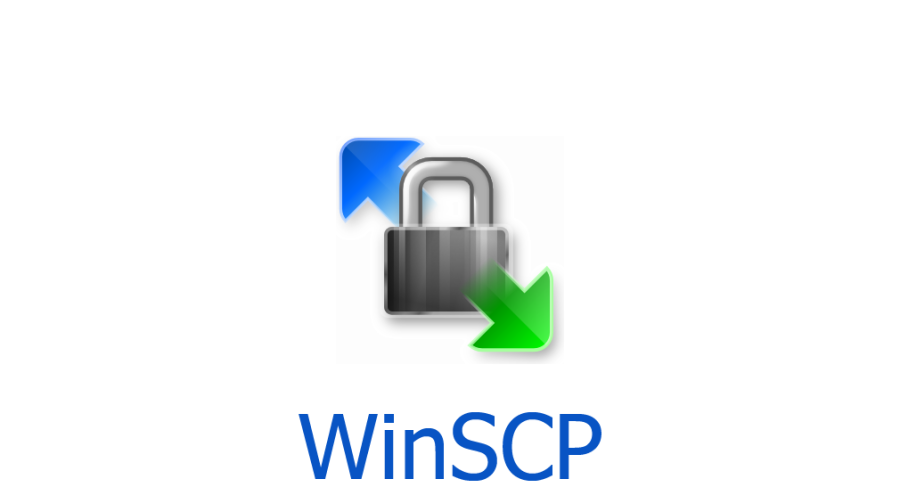
Здравствуйте. Не секрет, что хранить пароли в ftp-клиенте нельзя, а также сам протокол ftp менее безопасен, чем sftp, поэтому такие популярные программы, как Filezilla и Total commander, не подходят,
если вы хотите гарантировано сохранить свои сайты в рабочем состоянии.
WinSCP: что это за программа
Это ftp-клиент, то есть программа, позволяющая передавать файлы между сервером и компьютером. Кроме того, она умеет работать с SSH, если поставить дополнительное приложение (Если WinSCP у вас портабельный - как с установочным обстоят дела, не знаю).
Преимущества WinSCP
Безопасность. Она, если вы не оотметите чекбокс, не будет запоминать пароль, что позволяет предотвратить получение доступа вирусами;
Быстродействие. Она запускается и работает быстро;
Ничего лишнего. Total Commander - файловый менеджер, поэтому в нём много лишних функций. В WinSCP этого нет;
Удобный интерфейс. Не придётся разбираться, что где находится;
Возможность подключения по SSH;
Поддержка протоколов SCP и Sftp.
Отзывы о WinSCP
Мой отзыв - отличная программа. Уже использую несколько лет без каких-либо проблем.
Отзывы из интернета
Оль Хармштейн
Отличная программа. Синхронизация работает как часы. Накручиваем на нее дополнительный редактор файлов и получаем мощный инструмент для верстки и web-программирования.
Галина:
Ерунда какая-то, а не программа - тупо обмен файлами. То же самое - что мне бы выслал клиент по электронной почте. Выкладывает туда, я забираю. Самостоятельно не дает ничего формировать. Факторинговая компания установила и нас заставила.
Отзывы взял здесь.
Больше отзывов в интернете не нашёл, да и второй написан только из-за того, что человек не понял, почему программу эту поставили. Ещё вызывает интерес, что он опубликован не только на указанном выше сайте, но и на нескольких других, а человек, который бы так считал, не программу бы обругивал, а попросил бы поменять её на что-то другое, да и фраза"не даёт ничего формировать"непонятная.
Установка и настройка ftp клиента WinSCP
Мы будем использовать переносную версию, так как её легче синхронизировать между компьютерами.
Установка
скачиваем архив с программой:
;
Распаковываем (Должна появиться папка);
Заходим на страницу языков для программы, находим"russian"и нажимаем ссылку с названием версии:
;
Распаковываем"ru. zip"и копируем появившийся файл в папку с программой, должно получиться так:
Заходим в папку программы и запускаем"WinSCP. exe".
Настройка
Как вы видите, программа уже на Русском (Если мы не скопировали бы"winSCP. ru", интерфейс был бы на Английском).
Заходим в инструменты, пункт"Настройки", выбираем вкладку"Редактор"(Она десятая):
Здесь рекомендую выбрать свой редактор, например, notepad . Для этого нажмите на кнопку"Добавить", затем -"Обзор", выбираете файл и нажимаете"Открыть". После этого -"ok":
В разделе"Интеграция"вы можете создать ярлык на рабочем столе, добавить в меню"Отправить", зарегистрировать для обработки url и добавить папку WinSCP в путь поиска:
Следующая вкладка - это"Программы". Здесь укажите путь до SSH-клиента PuTTY. Если вы хотите использовать установочную версию, оставьте настройку без изменений. Если же решили скачать переносную версию - нажмите"Обзор", а также отметьте флажок"Помнить пароль сессии и передавать его PuTTY (SSH). К этой настройке мы возвратимся, когда будем настраивать SSH:
На вкладке обновления настраиваете всё так, как считаете нужным. Я тут только выбрал автоматическую проверку обновлений каждый день:
Всё. На этом настройка заканчивается. Не забудьте нажать"Ok".
работа с ftp клиентом
WinSCP и ftp (Sftp)
Сразу после запуска программа предлагает создать подключение. Выбираем тип"Sftp", вводим сервер (я для примера введу site. ru", порт оставляем"22", вводим логин и пароль:
Нажимаем на кнопку"Сохранить"и вводим название:
Нажимаем"Ok".
Далее видим в дереве подключений наше (В моём случае"login@site. ru"). Выделяем его и кликаем ещё раз (Может 2), чтобы открыть диалог с полем ввода пароля:
После этого попадаем в интерфейс, похожий на файловые менеджеры для Windows, например, Total Commander:
Если мы хотим выбрать другой диск или рабочий стол, раскройте меню"Локально"и выберите"Сменить диск"(Также можно нажать клавиши alt f1):
В меню"файлы"вы можете найти меню"Новый", в котором располагаются пункты"файл", "папка"и"Ссылка". Также здесь располагаются пункты"Правка"и другие:
В меню"Соединение много важных пунктов, например, "Разъединить", "Новое соединение"и"Подключения":
Если выбрать какой-нибудь объект и нажать правую кнопку мыши, появятся следующие пункты:
Если на компьютере, то следующие: "Открыть", "Править", "Отправить", "Отправить и удалить", "Удалить", "Переименовать", "Пользовательские команды"и"имена файлов", "Свойства"(Установка разрешений, здесь вводится значения типа"0755"), "Меню системы"(Контекстное меню проводника Windows);
Если на сервере выбран объект, всё то же самое, только"Отправить"и"Отправить удалить"заменяются на"Получить"и"Получить и удалить", а также добавляются пункты"Дублировать"и"Перенести".
WinSCP и ssh
Как вы уже видели, на вкладке"Программы"есть возможность указать путь до PuTTY. Я в статье буду использовать переносную версию, поэтому его надо будет изменить. Приступаем:
Скачиваем переносную версию (Установочной не нашёл, поэтому ссылку не даю);
Извлекаем так, чтобы появилась папка"PuTTY". Если мы распакуем в текущую папку - все файлы попадут сюда, а не в"PuTTY";
Копируем эту папку туда, куда хочется (Я скину в папку WinSCP);
Заходим в настройки WinSCP, выбираем"Программы", нажимаем"Обзор"и выбираем файл"Putty. exe":
Нажимаем"Открыть", "Ok"и ещё раз"Ok".
Всё: если теперь вы нажмёте правую кнопку мыши на созданном вами подключении и нажмёте"Открыть в PuTTY"- оно откроется в этой программе. Также можно её открыть, зайдя в меню"Команды"и выбрав пункт"Открыть в PuTTY"(Это если вы уже соединились):
На этом всё. Надеюсь я доказал, что WinSCP - это лучший ftp клиент. Интересно узнать ваше мнение: согласны со мной или нет? Прошу оставить ответ в комментариях.

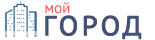


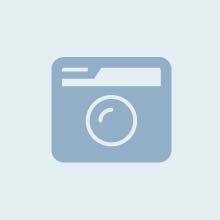
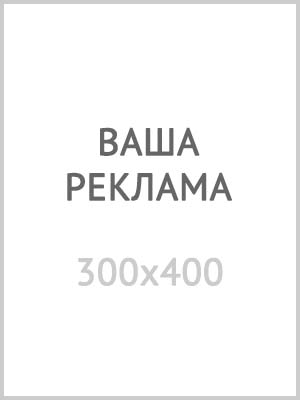
Техпром: бытовая и цифровая техника
Модератор 24.09.2021 13:22Восьмое небо
Модератор 11.03.2021 17:42Восьмое небо
Модератор 11.03.2021 17:41Замок Ласточкино гнездо
Михаил Петелев 27.03.2019 13:58Замок Ласточкино гнездо
Михаил Петелев 27.03.2019 13:52